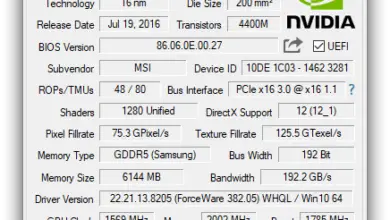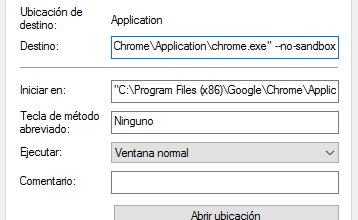Astuces Microsoft Access: Devenez un expert avec ces conseils et conseils secrets – Liste 2020

Microsoft Access est un programme qui est inclus dans le package Microsoft Office avec d’autres applications telles que Word, Excel, Power Point , entre autres. Tenant compte du fait qu’Access n’a pas la même popularité que les autres applications citées ci-dessus.
L’une des raisons pour lesquelles il n’est pas si reconnu par les utilisateurs est dû au manque de connaissances que nous avons sur son fonctionnement , c’est pourquoi nous ne l’ouvrons jamais. Cependant, ce logiciel agit comme une base de données qui sert à stocker les données de l’entreprise, les reçus, les prêts, les dépenses , entre autres éléments.
Par conséquent, vous pouvez commencer à utiliser Access sur votre ordinateur Windows et ainsi créer vos propres programmes de facturation en l’ adaptant à vos besoins. En tenant compte de son importance, nous vous proposons ici les meilleures astuces pour que vous puissiez commencer à l’utiliser et devenir un expert.
Access vs MySQL vs Excel Quel est le meilleur programme pour les bases de données?

Bien qu’il s’agisse de 3 programmes très similaires qui fonctionnent avec des bases de données, chacun d’eux exécute des fonctions différentes. Comme nous le savons déjà, une base de données est un système informatisé dont le but est de pouvoir conserver des informations spécifiques de manière ordonnée et avec un accès facile .
Dans le cas d’ Access, il s’agit d’un programme de base qui vous permet d’ emporter vos données n’importe où en copiant simplement le fichier sur un disque . Alors que MySQL vous permet d’obtenir vos données à distance depuis n’importe où sans avoir ladite plateforme, la seule chose qu’il vous demandera est d’ avoir une connexion Internet et un nom d’utilisateur et un mot de passe pour vous connecter .
Enfin, Excel est un tableur qui vous permettra d’ effectuer des analyses de données, des statistiques, de la comptabilité et de nombreux autres outils pour les entreprises.
Si nous comparons Access, MySQL et Excel, nous pouvons voir que le premier est un programme utilisé principalement dans les systèmes d’exploitation Microsoft Windows, qui a été conçu pour effectuer des processus de données créés et modifiés . Il peut être utilisé par un seul utilisateur pour une utilisation locale.
En outre, il est important de mentionner que même si Access offre la possibilité de définir un mot de passe de sécurité, votre système n’est toujours pas entièrement fiable.
Dans le cas de MySQL, c’est un programme multi-utilisateurs qui s’adapte facilement aux situations qui le nécessitent. De plus, être un programme géré par plusieurs utilisateurs vous permet de contrôler facilement toutes les données.
Il est principalement conçu pour réseauter et répondre aux besoins d’un certain nombre de clients. Il est également beaucoup plus sécurisé qu’Access car il nécessite une connexion Internet et une base de données pour l’authentification.
Enfin, nous trouvons Microsoft Excel , un autre programme du package Office qui vous permettra de gérer une grande quantité d’informations sur les entreprises, les entreprises et les personnalités. Pour cela, il dispose d’un logiciel de vente qui génère un fichier Excel , celui-ci est composé d’éléments tels que la date, l’article, les unités , entre autres.
De la même manière, il vous permet d’effectuer des statistiques, des graphiques et de nombreuses autres fonctions d’une manière très rapide et simple. Pour cette raison, il est considéré comme l’un des meilleurs programmes de base de données aujourd’hui .
Liste des meilleures astuces Microsoft Access pour en tirer le meilleur parti

Microsoft Access, comme tous les autres programmes de la suite Office, dispose d’un grand nombre d’astuces qui aideront l’utilisateur à obtenir de meilleures performances . Par conséquent, nous allons vous montrer ici ce que sont certains d’entre eux afin que vous puissiez devenir un expert et commencer à travailler de manière plus professionnelle et avancée .
Pour ce faire, suivez chacune des astuces que nous vous expliquerons ci-dessous:
Titres du centre dans Access
Si vous avez utilisé ce programme auparavant ou fréquemment, vous devez savoir à quel point il est fastidieux de pouvoir centrer les titres puisque cet outil est sous le contrôle. Par conséquent, il existe un moyen de résoudre ce problème et de le faire plus rapidement.
Cette méthode consiste à rendre le champ et le rapport égaux en largeur , pour cela le coin supérieur gauche du champ est placé sur la marge gauche du rapport, puis la taille du champ est étendue à l’extrême opposé . La prochaine chose sera d’ écrire le titre souhaité et de le centrer avec les outils d’ alignement inclus dans la barre de format .
Effect 2000 et les bases de données
Dans ce cas, la même chose se produit que lorsque nous travaillons avec Excel , par conséquent, le plus pratique est de pouvoir travailler avec des dates à quatre chiffres afin qu’elles puissent être utilisées correctement et contrôlées à tout moment.
Pour effectuer cette astuce, vous devrez effectuer les étapes suivantes:
- Entrez dans le menu «Outils».
- Sélectionnez ensuite «Options».
- Là, sélectionnez la section «Général».
- Enfin, vous devez activer l’une des deux cases de la section «Utiliser le format de l’année de la table de chiffres» .
Corriger la base de données corrompue
L’un des plus gros problèmes pour les utilisateurs disposant d’ anciennes versions d’Access est lorsqu’ils souhaitent convertir une base de données Access 97 au format Access 2000 , car un message apparaît à l’écran indiquant que la base de données est corrompu . La raison de cette erreur très courante se produit car elle n’est pas compilée correctement ou une erreur s’est produite lors de la conversion .
Afin de corriger ce problème, il est nécessaire que vous démarriez la session de la version 97. Dans le cas où vous ne pouvez pas accéder à cette version à partir d’un autre ordinateur, il est possible qu’elle puisse être installée dans le même endroit que la version 2000 , mais elle restera dans un autre répertoire , pour cela nous allons suivre ces étapes:
- Démarrez la base de données dans Access 97 .
- Là, vous ouvrez n’importe quel module en mode «Design View».
- Ouvrez maintenant le menu Déboguer, sélectionnez l’option «Compiler» puis cliquez sur «Enregistrer tous les modules».
- Enfin, nous fermons la base de données.
- Maintenant, dans le menu «Outils» , nous recherchons les utilitaires et sélectionnons «Base de données compacte».
- Ici, nous convertissons le projet en version 2000 .
Restez organisé pendant que vous travaillez
En règle générale, il existe de nombreux conseils pour vous aider à vous organiser et à faire un travail satisfaisant . L’un d’eux est de garder les choses simples en ordre et d’éviter celles qui nécessitent beaucoup d’organisation. Par conséquent, être capable de maintenir une base de données organisée vous aidera à gagner du temps et à gagner du temps .
Pour cela, vous avez besoin d’un tableau bien planifié et organisé , cela vous facilitera la tâche pour signaler, inclure des formulaires, consulter, filtrer les informations ou les classer .
Contrôle des lignes vides sur les étiquettes d’adresse
L’un des problèmes les plus fréquents pour les utilisateurs est la conception des étiquettes, surtout lorsqu’elles sont toutes différentes. Dans le cas où l’adresse est courte, elle ne nécessite qu’une seule ligne pour le texte , mais dans de nombreux cas, cela nécessite jusqu’à deux ou trois lignes .
En outre, il est très courant qu’à chaque fois que des étiquettes sont créées, des lignes vides sont créées entre les champs d’adresse , car beaucoup d’entre eux n’ont pas suffisamment de données pour remplir toutes ces lignes.
Pour cela, il existe un moyen d’ omettre ces espaces vides , cela consiste à définir les propriétés d’autocompression sur chaque contrôle .
Pour ce faire, vous devez suivre ces étapes:
- Démarre le «mode Conception».
- Sélectionnez le contrôle et définissez la propriété «Auto-compression».
Il est important de mentionner que pour que cela fonctionne, le contrôle ne doit pas avoir d’étiquette associée , sinon il continuera à afficher l’espace vide.
Utilisez des noms simples pour garder les choses simples
En général, chaque fois que vous créez une table de données, vous devez penser au fichier de base de données , à la fois dans les noms des tables et dans les champs. Gardez à l’esprit que dans de nombreux cas, les tableaux sont créés avec n’importe quel nom et après un certain temps, lorsqu’ils sont revus, on ne se souvient plus de ce que chacun d’eux signifie.
La meilleure chose à faire dans ces cas est de placer des noms simples qui indiquent directement l’action que vous souhaitez réaliser. Gardez à l’esprit qu’au fur et à mesure que vous progressez dans les tableaux, ces noms deviennent plus importants. Par conséquent, évitez que des noms mystérieux ou compliqués fassent partie de vos tables.
Gardez les champs de données aussi petits que possible
Lorsque nous créons une table dans Access, il est fortement recommandé que chacun des champs dans lesquels les données sont insérées soit aussi petit que possible . Ces champs de texte sont généralement configurés par le système pour contenir un nombre de 255 caractères, un assez bon nombre. Mais, à de nombreuses occasions, ces champs contiennent jusqu’à 10 caractères ou moins, ce qui laisse beaucoup d’espace disponible.
Gardez à l’esprit que tous ces espaces inutiles qui restent vides ralentiront simplement le fonctionnement du système et rendront à son tour la partie visuelle de la feuille de calcul plus inconfortable , en tenant compte du fait que plus il y a d’espace , plus la table sera grande. et donc plus difficile à manipuler .
Validez chacune des données
«MISE À JOUR ✅ Voulez-vous connaître les astuces pour tirer le meilleur parti de votre Microsoft Access? ⭐ ENTREZ ICI ⭐ et découvrez lesquelles sont ✅ FACILE et RAPIDE ✅»
Un autre aspect important à prendre en compte est de pouvoir valider toutes les données que nous saisissons dans le programme , en tenant compte du fait que dans de nombreuses occasions, des données incorrectes sont ajoutées sans s’en rendre compte. Cela vous aidera à assurer la qualité et la perfection de chacune des planches. Dans cet esprit, il est important que vous commenciez à utiliser des validations pour protéger l’intégrité de votre base de données au cas où vous ne l’utiliseriez pas.
Ajoutez autant d’informations que possible à votre base de données
Il est important que vous consacriez un bon moment à votre base de données, surtout que vous y ajoutiez le plus d’informations possible. Si vous envisagez d’ajouter tous vos plans et informations générales à ce système, il est essentiel que vous les listiez en fonction de leur importance. La liste est également recommandée lors de la création d’une nouvelle table de données.
En cas de problème dans les données actuelles ou si vous avez besoin de consulter certaines informations, vous pouvez le faire tant que vous avez déjà toutes vos données ajoutées à la base de données, car cela vous permettra d’avoir un meilleur contrôle . Une façon d’ avoir des prévisions et des considérations prudentes .
Certaines des données qui doivent être ajoutées peuvent être les emplacements des fichiers , les chemins spécifiques des URL , des informations sur en tant que fonction, à quoi la base de données est dédiée , inclure des champs tels que les noms, les tailles, le contenu , entre autres. .
Éliminez les sous-feuilles de données inutiles
En général, Microsoft Access crée des vues de sous-feuille de données par défaut entre les tables liées . Cette fonction peut être très puissante si vous le souhaitez, mais la plupart des utilisateurs ne sont généralement pas d’accord avec eux et il est donc préférable de les empêcher de sortir . Pour ce faire, vous pouvez définir les propriétés sur «Aucune» et les empêcher de continuer à apparaître.
De nombreux champs dans le même tableau
Un autre des problèmes assez courants qui apparaissent dans ce programme sont les champs des tables, car ils deviennent un problème lors de la conception d’un rapport. Il s’avère qu’Access affiche fréquemment un message indiquant qu’il y a trop de champs, ce qui empêche l’enregistrement de la conception. À tel point qu’une table peut avoir jusqu’à 255 champs, ce qui est un très grand nombre.
De nombreux utilisateurs essaient de modifier la structure de la table mais le système ne le permet pas, c’est parce qu’il dispose d’un compteur interne pour le nombre de champs qui ont été écrits. Chaque fois qu’ils sont ajoutés, déplacés ou copiés, ils sont ajoutés. Mais, chaque fois qu’un champ est éliminé, il n’est pas pris par le compteur , ce qui signifie que lorsque le compteur atteint 255 une erreur et ne permet pas de sauvegarder les changements de structure.
La meilleure façon de résoudre ce problème est de compacter la base de données en suivant les étapes suivantes: «Outils»> «Utilitaires de base de données»> «Compacter et réparer la base de données».
Supprimez soigneusement les valeurs du champ d’accès
Chaque fois qu’un type de valeur va être supprimé, il est important de le faire très soigneusement, en particulier pour éviter de faire des erreurs et de supprimer les erreurs indésirables du registre. Par conséquent, il est recommandé de vérifier les données encore et encore avant de les supprimer.
Une méthode pour vérifier que la valeur correcte a été supprimée est après l’avoir supprimée, appuyez sur les touches «Ctrl + Z» afin que la valeur soit immédiatement récupérée , si elle est correcte, nous la supprimons simplement à nouveau.
Enregistrez vos fichiers pendant que vous travaillez
De nombreuses personnes font l’erreur de ne pas enregistrer les informations avec lesquelles elles travaillent à tout moment, en tenant compte du fait que plus tard, il peut y avoir des inconvénients ou des problèmes qui pourraient entraîner la perte du projet.
Gardez à l’esprit que des problèmes d’alimentation électrique peuvent survenir et provoquer l’arrêt de l’ordinateur , une erreur système qui ferme tous les programmes, la machine s’éteint soudainement , entre autres. C’est pourquoi il est recommandé de sauvegarder le fichier toutes les 5 ou 10 minutes , cela vous permettra d’avoir une sauvegarde de toutes les informations que vous avez ajoutées.
Ne remplissez pas les données avec des données identiques ou similaires
Il est très courant de voir certaines tables de données avec des champs qui ont des données identiques, celles-ci peuvent être Oui / Non, Vrai / Faux , entre autres. Cependant, il est important de préciser que ce n’est pas toujours une étape favorable, mais affecte plutôt les performances du registre .
La même chose se produit lorsque vous avez des champs numériques qui ont deux ou trois fois les mêmes valeurs, par conséquent, la répétition des valeurs n’est pas une très bonne alternative pour améliorer les performances de l’index.
Pour pouvoir vérifier tout cela vous pouvez utiliser la propriété «Access DistinctCount», ici vous pouvez comparer toutes ces valeurs et voir rapidement si les index des valeurs sont corrects.
Diminuer la navigation dans les enregistrements
Pouvoir minimiser la navigation des enregistrements est une très bonne alternative pour améliorer les performances des tables liées , surtout si nous utilisons de grandes tables SQL Server . Il est préférable de n’utiliser que les mouvements Page Up et Page Up, et les mouvements de navigation uniquement lorsqu’ils sont vraiment nécessaires.
Sélectionnez les données optimales pour les tableaux
Pouvoir sélectionner les meilleurs types de données pour les champs des tables est très favorable, car cela vous